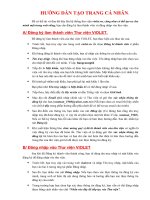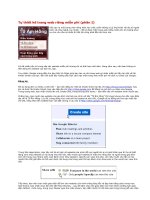TẠO GIAO DIỆN CHO TRANG WEB CÁ NHÂN.
Bạn đang xem bản rút gọn của tài liệu. Xem và tải ngay bản đầy đủ của tài liệu tại đây (228.87 KB, 4 trang )
Tạo giao diện riêng cho blog
Một trong số những tính năng hấp dẫn của Yahoo 360 là tùy biến theme, giao diện. Bài viết này sẽ giải
thích về các đặc điểm của tính năng này cũng như các lưu ý, gợi ý để sử dụng công cụ hợp lý.
®omance
Trước hết, bạn cần suy nghĩ và lựa chọn cho mình một chủ đề chính để thiết kế theme. Từ đó, tìm màu sắc và hình ảnh
phù hợp sẽ sử dụng cho giao diện của mình. Tránh sử dụng màu sắc theo ý thích lòe loẹt và không nhất quán. Biết
cách kết hợp màu sắc và hình ảnh là chìa khóa cho một giao diện độc đáo và cá tính.
Để truy cập trang chỉnh sửa giao diện, bạn vào "My Page", chọn "Change Theme" và tiếp tục chọn "Customize Your
Theme".
Công cụ "Customize My Theme" bao gồm 3 phần chính: Lựa chọn ảnh nền, màu sắc nền và kiểu font, màu chữ.
Background image: Phần lựa chọn ảnh nền có 3 mục chính. Tick vào mục bạn chọn để sử dụng.
Single background image: Sử dụng 1 hình ảnh duy nhất làm nền cho trang. Phần này có các tùy chọn về vị trí của
ảnh nền.
- Tile: Sử dụng 1 hình ảnh lặp đi lặp lại cho tới hết trang.
- Top Right: Hình ảnh ở góc trên bên phải.
- Top Center: Hình ảnh chính giữa trên đầu trang.
- Top Left: Hình ảnh ở góc trên bên trái.
- Center Right: Hình ảnh ở giữa trang bên phải.
- Center: Hình ảnh ở chính giữa trang.
- Center Left: Hình ảnh ở giữa trang bên trái.
- Bottom Right: Hình ảnh ở góc dưới bên phải.
- Bottom: Hình ảnh ở chính giữa dưới đáy trang.
- Bottom Left: Hình ảnh ở góc dưới bên trái.
Top and bottom image: Sử dụng 2 hình ảnh trên và dưới trang kết hợp màu nền.
Lưu ý:
- Hình ảnh phải ở dạng JPEG và có kích thước dưới 250Kb. Bạn nên sử dụng dải gradient cho hình ảnh chuyển vào
màu nền để tránh cảm giác bị trống ở giữa trang khi ảnh và nền bị lệch.
- Màn hình thông dụng hiện nay là 1024x768. Tuy nhiên, để trang của bạn có thể xem trên toàn bộ các máy khác sử
dụng độ phân giải lớn hơn, bạn nên thiết kế chiều ngang của ảnh khoảng 1280 px.
- Với ảnh top, khoảng không gian hình ảnh hiển thị bạn có thể thiết kế có chiều cao 80 px. Với ảnh Bottom là 500 px.
No background image(s): Không sử dụng ảnh nền.
Để lựa chọn màu sắc, bạn có thể nhập mã màu hoặc sử dụng công cụ chọn màu bên cạnh ô nhập.
Màu sắc nền:
- Page Background: Màu nền của toàn trang.
- Module Background: Màu nền của các Module.
- Profile Background: Màu nền phần hiển thị thông tin riêng.
- Profile Photo Background: Màu nền phần hiển thị ảnh cá nhân.
- Blast Background: Màu nền của Blast. Để Blast trong suốt, bạn vào edit blast và chọn kiểu là Whisper.
- Blog Comment Background: Màu nền cho các comment trong blog.
- Nickname Bar Color: Màu nền phần hiển thị nickname.
- Border Color: Màu viền.
Font và màu chữ:
- Main Text Font: Phông chữ mặc định toàn trang. Bạn nên sử dụng 3 font hỗ trợ Unicode chuẩn để có thể sử dụng
tiếng Việt có dấu thoải mái: Arial, Times hoặc Verdana.
- Main Text Color: Màu sắc của chữ mặc định.
- Small Text Color: Màu sắc các chú thích.
- Blast Text Color: Màu sắc chữ trong Blast. Nên dùng màu nghịch đảo lại với màu nền của Blast ở trên.
- Module Title Font: Phông chữ cho tiêu đề các Module.
- Module Title Color: Màu sắc cho tiêu đề các Module.
- Nickname Color: Màu sắc của nickname.
- Link Color: Màu sắc cho các liên kết.
- Visited Link Color: Màu sắc cho các liên kết đã truy cập.
Sau khi lựa chọn các thông số, bạn click "Save" để lưu lại.
Vài nét về blogger
®omance đang làm trong lĩnh vực thiết kế đồ họa. Muốn tìm hiểu thêm về blogger này, bạn có thể vào trang
.
Mình Có 1 mẹo nhỏ giúp cho blog bạn đẹp hơn vài phần. Để tạo nền cho Blog Cafe Các bạn cần làm theo
bước sau :
1) Các bạn Tìm đến 1 Websize ảnh nào đó mà các bạn thích, Chọn lấy ảnh cần đưa vào Blog ( Nhớ là ảnh phải
to to một chút mới đẹp ).
Bạn nhấn chuột phải vào ảnh đó, rùi Chọn Properties ở cuối khung chọn. no' se~ hien. ra bang sau :
Copy đường life của ảnh là ( Address:URL)
Ví dụ life sau: 2
copy doan life vô phần (Đường dẫn đến file ảnh)"
Kòn nội dung bài viết bạn ghi vô phần (Nội dung bài viết ghi ở đây) " Của mã dưới.
<table width="600">
<tr>
<td style="padding: 100px" background="Đường dẫn đến file ảnh">
<font face="Tahoma,Times New Roman,Arial" size="3" color="#000">
Nội dung bài viết ghi ở đây</font></td></tr></table>
Viết Xong rùi thì các bạn xem kết quả thui. Sẽ có như phần dưới của mình làm .
Tạo ảnh nền cho bài viết
Monday, 8. January 2007, 05:27:05
Blog
Để tạo được ảnh nền như bài viết này các bạn thực hiện các bước sau
1.Chuẩn bị 1 bức hình làm hình nền có chiều rộng width="600" px còn chiều dài bằng bao nhiêu tuỳ vào độ dài bài viết của bạn
2.Upload hình lên album của bạn, nhớ chọn Keep original khi Upload ảnh
3.Copy đoạn code sau vào phần post bài viết của bạn
<table border="0" style="border:1px solid #C0C0C0" ><tr><td style="background: #fff
url(Link ảnh làm bg) no-repeat;padding:8px;font-size:12px;line-height:1.5;text-
align:justify;">
Nội dung bài viết ghi ở đây
</td></tr></table>